

|
MathType是強大的數學公式編輯器,與常見的文字處理軟件和演示程序配合使用,能夠在各種文檔中加入復雜的數學公式和符號,可用在編輯數學試卷、書籍、報刊、論文、幻燈演示等方面,是編輯數學資料的得力工具。 常與數學打交道,總會遇到各種各樣的式子,假如要你在word中輸入一個帶有分數的式子,那你知道如何輸入分數中的分子、分母和分數線嗎? 不知道也沒有關系,下面小編會利用一款數學公式編輯器——MathType7(Win系統),再結合實際案例來教一下大家。舉個例子,比如說我們要輸入一個數學式子:{EMBEDEquation.DSMT4} 1、調出MathType7 講在最前頭,要使用MathType,首先要做的是先下載并安裝好軟件,接著在word文檔中把軟件調出來。調出軟件步驟:①點擊菜單欄中“插入”。②點擊“對象”。③在彈出的“插入對象”中選擇MathType7.0Equation,單擊“確定”即可。 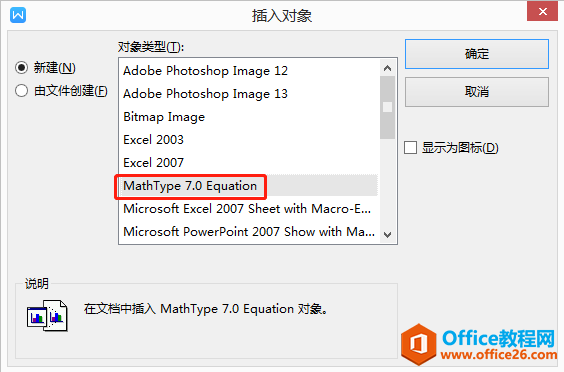 圖1:調出MathType 2、在界面中找出分數表達式 從MathType編輯器的界面中,我們可以看到有非常多符號和一些模板表達式,這里我們只需要找出分數的表達式,即可根據模板把分子和分母套進去。如圖2中即為分數表達式,圈起來的兩個都可以使用。 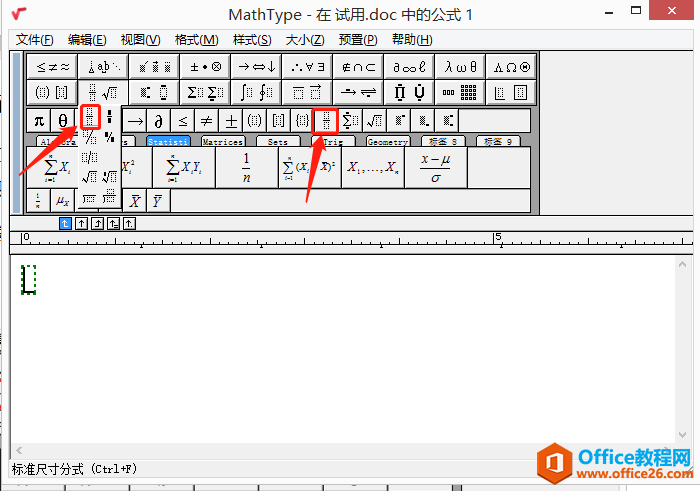 圖2:MathType中分數表達式 3、輸入分數 點擊MathType界面中的分數表達式后,會出現下面圖3的樣子,中間的視線即為分數線,上面綠色虛框表示填分子,下面綠色虛框表示填分母。在這里,我們按要求上面填3,下面填4即能得到分數{EMBEDEquation.DSMT4} 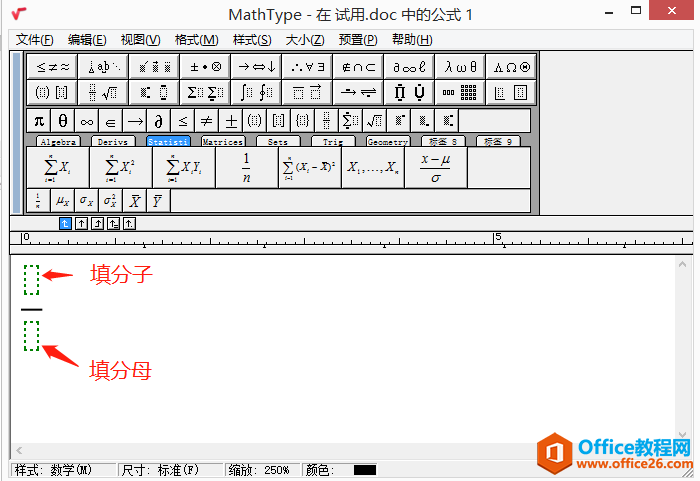 圖3:MathType輸入分數 第一個分數輸入完畢,接下來要輸入的是帶分數{EMBEDEquation.DSMT4},帶分數包含了整數部分和分數部分。可能有人會問,這下要怎么輸入呢?其實很簡單的,直接拆開來輸入,帶分數中的整數部分直接在鍵盤上按數字4,分數部分按照之前輸入分數的步驟來輸入即可。 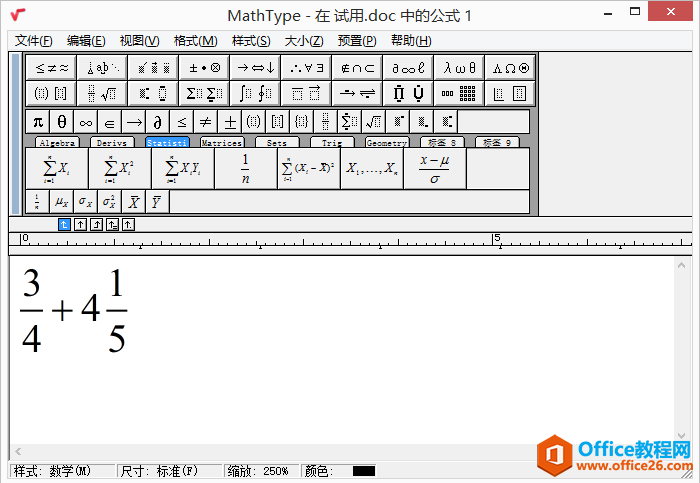 圖4:MathType操作頁面 最后一步,將計算的結果{EMBEDEquation.DSMT4}同樣按照前面的操作步驟輸入,然后將整個公式復制黏貼到word文檔中,如此整個式子輸入完畢。 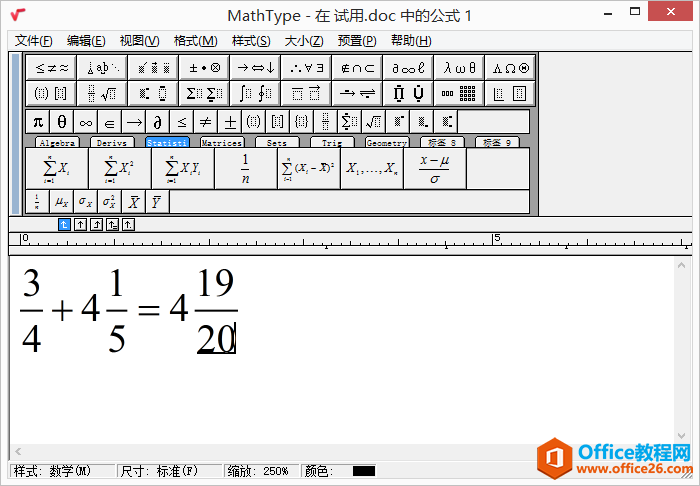 圖5:MathType操作頁面 |
溫馨提示:喜歡本站的話,請收藏一下本站!